Review – Lenovo Legion Pro 7 16IRX8H Retail – Intel Core i9 13900HX + RTX 4080 Mobile

Lenovo Vantage
Asa cum stiti, Lenovo Vantage este livrat impreuna cu notebook-urile Lenovo incepand cu 2016, producatorul aducand o serie intreaga de modificari si optimizari intre timp. Practic, discutam despre o aplicatie cu ajutorul careia putem monitoriza cei mai importanti parametrii ai sistemului nostru, putem primi update-uri (inclusiv update-uri de BIOS), sau putem configura diverse aspecte (sunet, display, placa grafica) in functie de preferintele noastre.
Desi majoritatea producatorilor ofera o suita software instalata pe notebook-urile comercializate, Vantage iese in evidenta printr-o serie de functii avansate de configurare, totul fiind centralizat intr-o singura aplicatie. Desigur, aceste optiuni depind de modelul de notebook despre care discutam, respectiv de setarile din BIOS.
Astfel, Lenovo Legion Pro 7 16IRX8H este livrat din fabrica intr-o anumita configuratie, cu optiunea GPU Overclock activa in BIOS, optiunea CPU Overclock setata pe Disabled si Performance Mode Fan Level setat pe 50 dB. In primul si in primul rand trebuie sa va spun ca aceasta ultima setare are doua optiuni, 50 dB (implicit) si 55 dB. Pentru cei care pun notebook-ul la treaba (gameri pasionati, editori, graficieni), va recomand calduros sa treceti aceasta optiune in modul 55 dB, deoarece performanta notebook-ului (uriasa oricum) va creste imediat, datorita pragului de temperatura in plus oferit procesorului si nucleului grafic.
Practic, Lenovo Legion Pro 7 16IRX8H este echipat cu monstruosul sistem de racire Lenovo ColdFront 5.0, cu o capacitate totala de disipare (TDP) de 235W. Daca ne dorim ca acesta sa fie cat de cat silentios cand utilizam profilul Performance (care poate fi activat utilizand combinatia Fn+Q, sau din Vantage), atunci setarea implicita este perfecta. Daca ne dorim totusi sa beneficiem la maxim de pe urma vapor chamber-ului urias utilizat de Lenovo, atunci cresterea limitei impuse presiunii acustice va avea un impact pozitiv asupra performantei.
Pe langa cele trei profile (Balanced – implicit, led-ul de pe butonul Power este alb, Performance – rosu – si Quiet – albastru) intre care putem comuta cu ajutorul combinatiei Fn+Q, in Lenovo Vantage putem activa Custom Mode (roz), unde putem seta incremental nivelul de turatie al ventilatoarelor, sau le putem seta pe maxim, respectiv putem creste moderat limitele de TDP pentru procesor si placa grafica, putem alege cat din capacitatea de racire alocata procesorului poate fi utilizata de placa grafica sau putem scadea limitele de temperatura pentru procesor si placa grafica, daca ne dorim ca acestea sa ruleze la temperaturi mai scazute.
De asemenea, putem activa functia GPU Overclock, unde putem creste frecventa boost a nucleului grafic cu pana la 200MHz, respectiv frecventa memoriei cu pana la 300MHz. Aceste setari sunt disponibile implicit din fabrica si le recomand tuturor gamerilor. Totusi, daca tot simtiti ca nu aveti suficienta putere, atunci puteti activa CPU Overclock in BIOS, iar in Vantage isi va face aparitia tab-ul corespunzator, unde putem avea acces la setari avansate (multiplicator, overvoltage). Sau puteti folosi Intel XTU. Din pacate nici una dintre optiuni nu permite scaderea tensiunii de alimentare pentru procesor, dar in rest avem la dispozitie cam toate setarile pe care ni le-am putea dori de la un notebook.
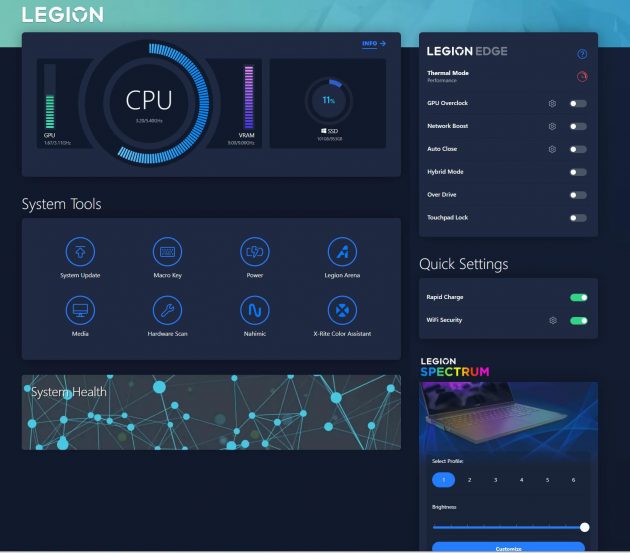
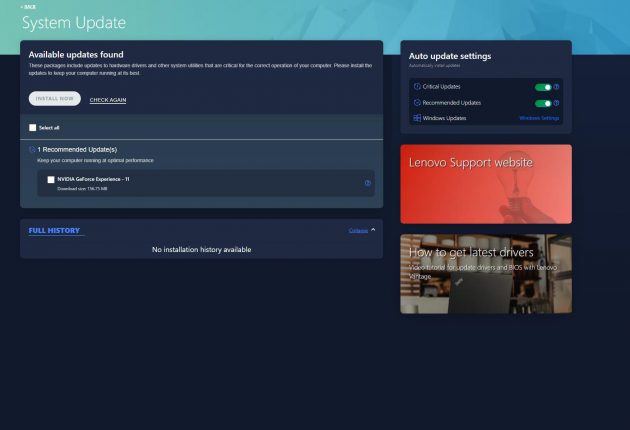
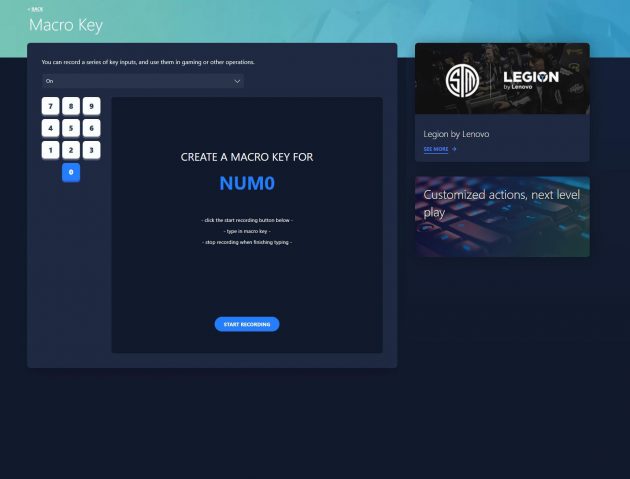
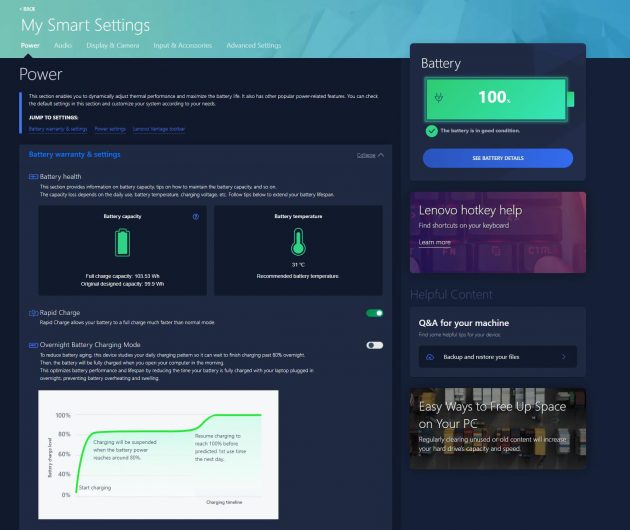
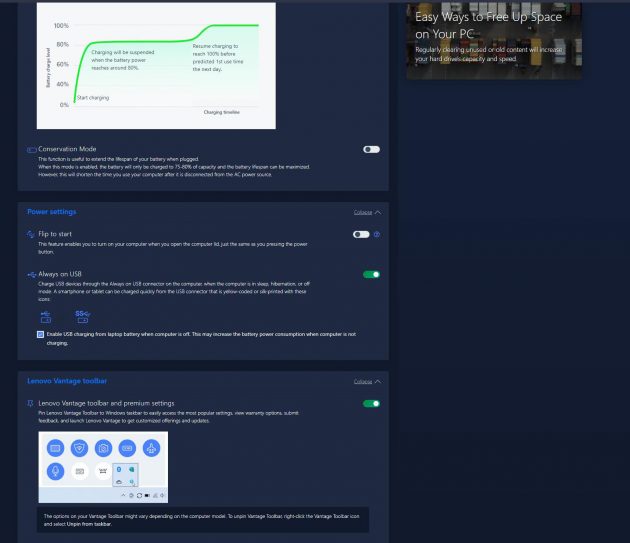
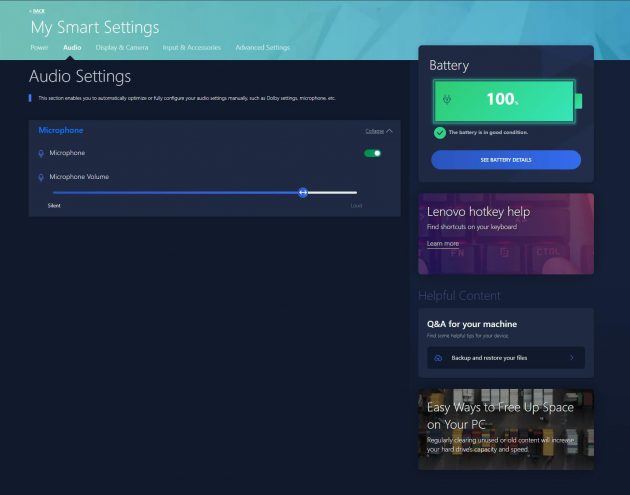
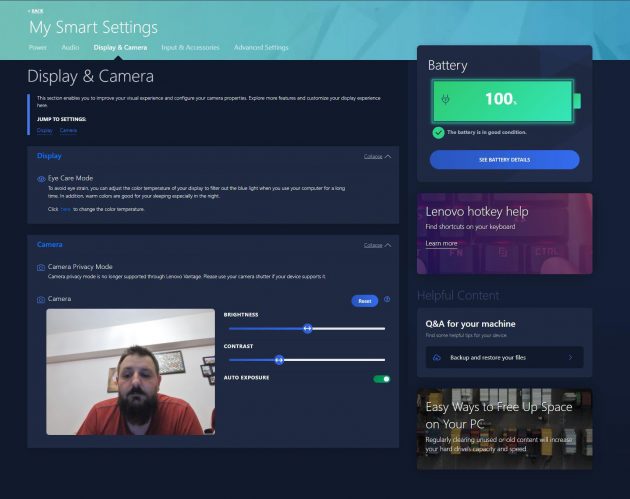
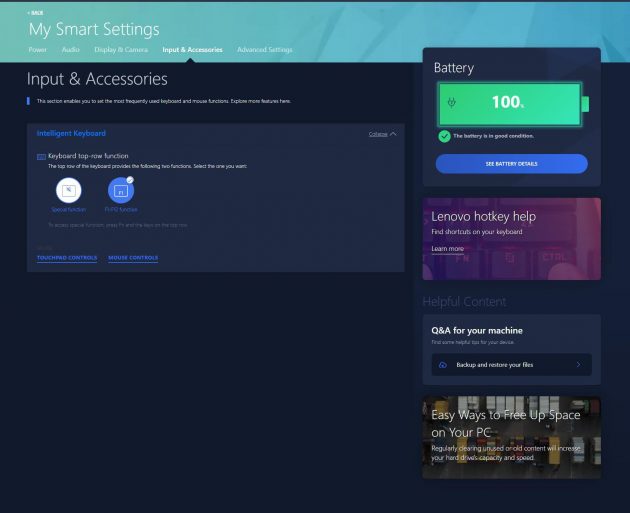
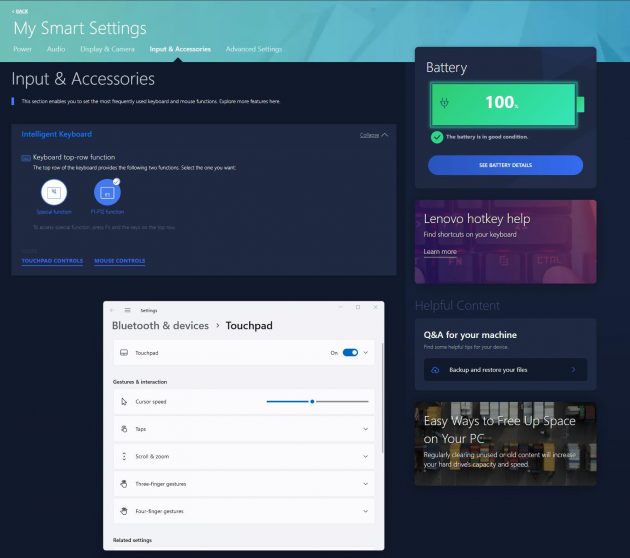
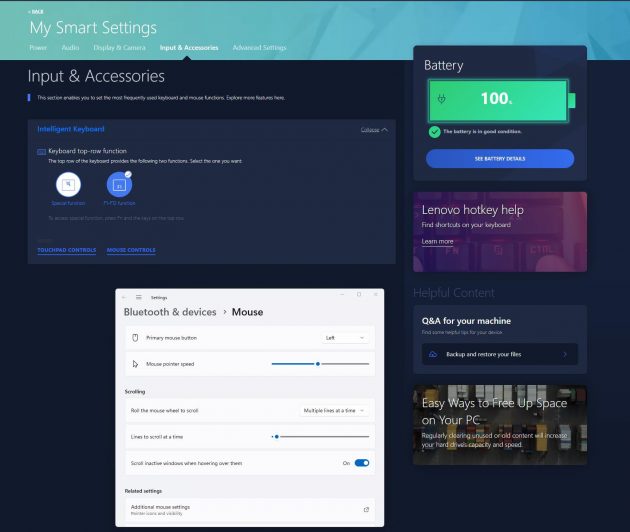
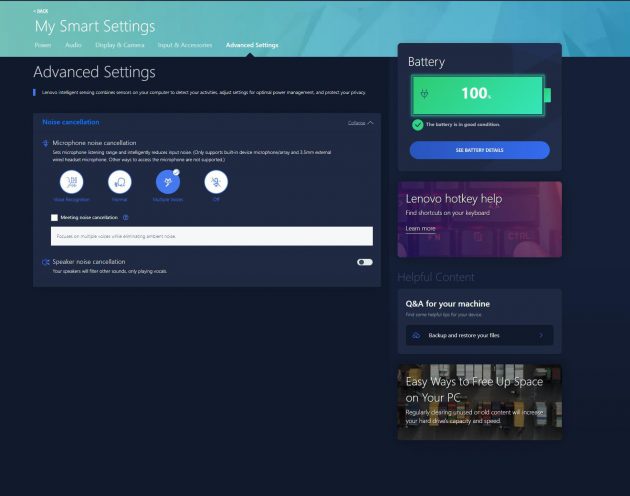
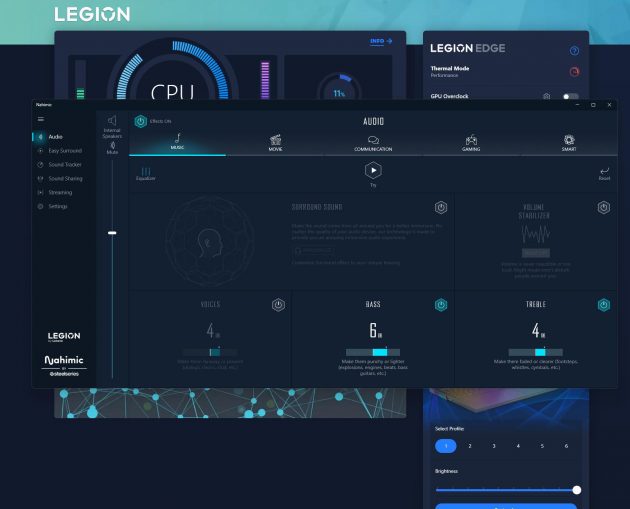
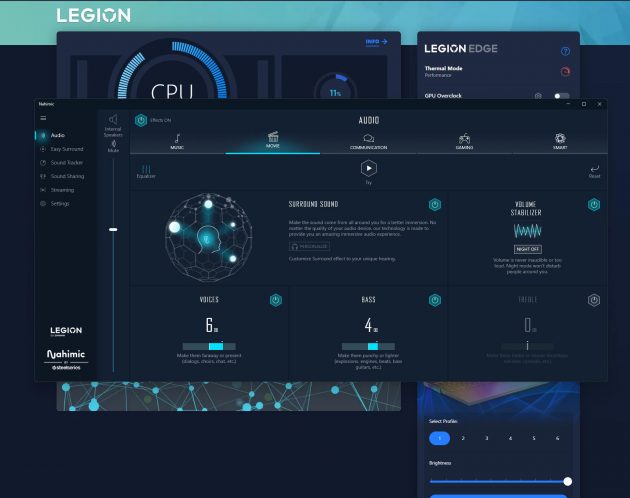
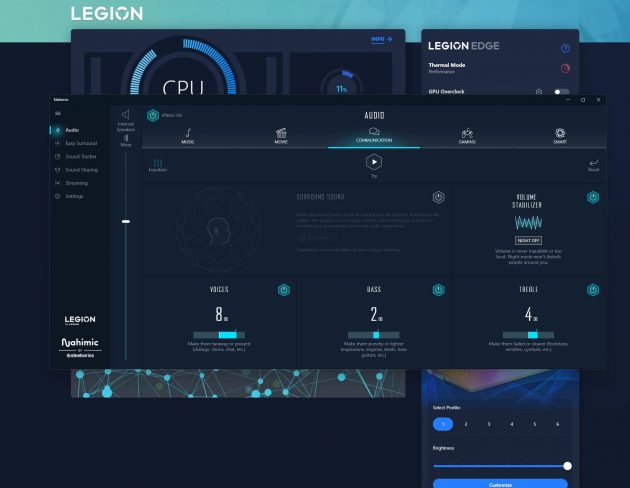
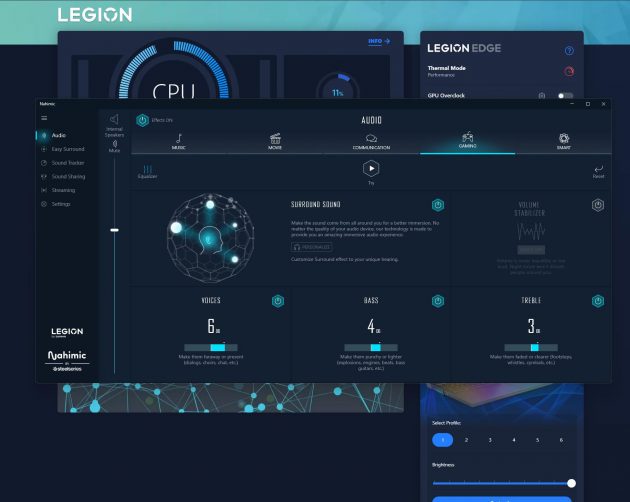
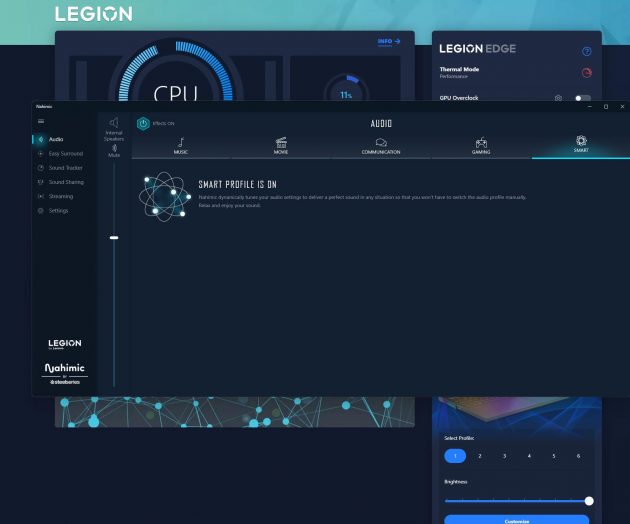
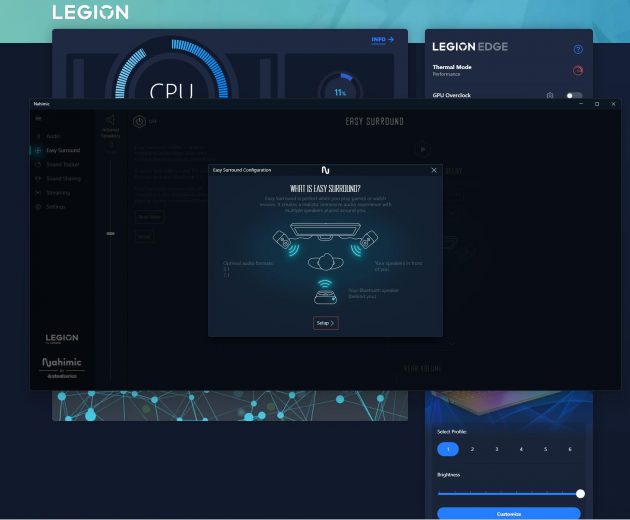
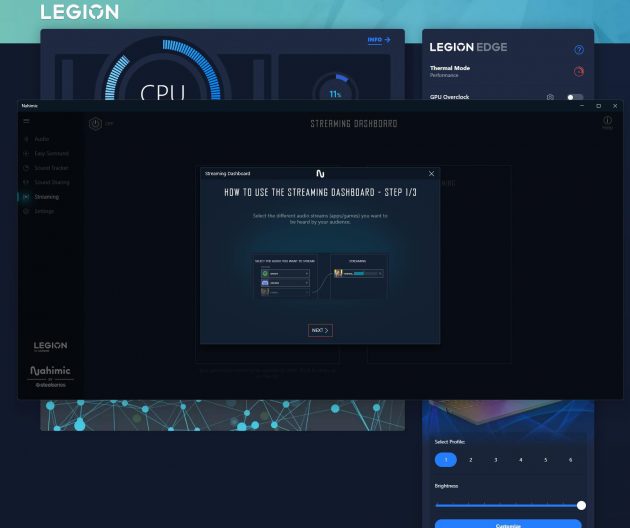
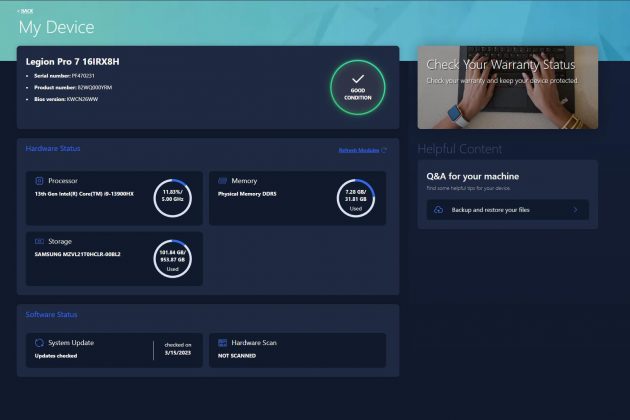
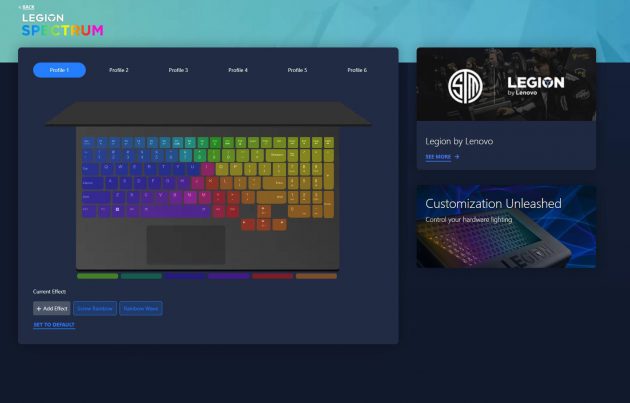
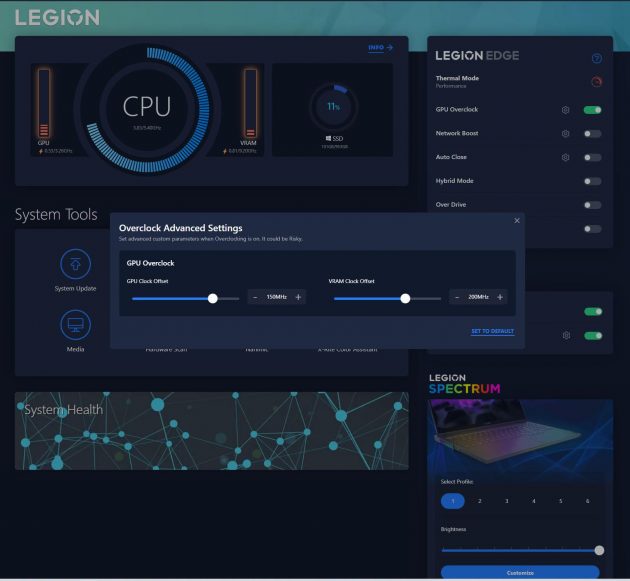
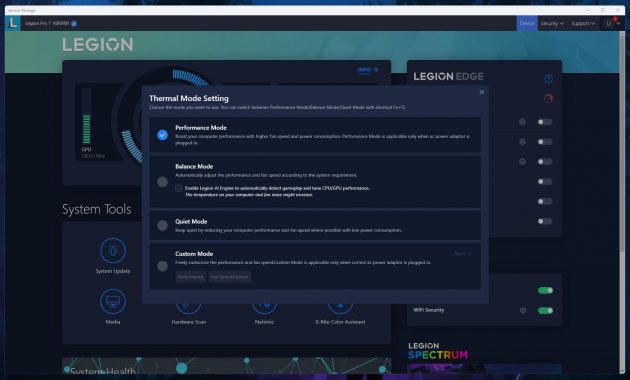
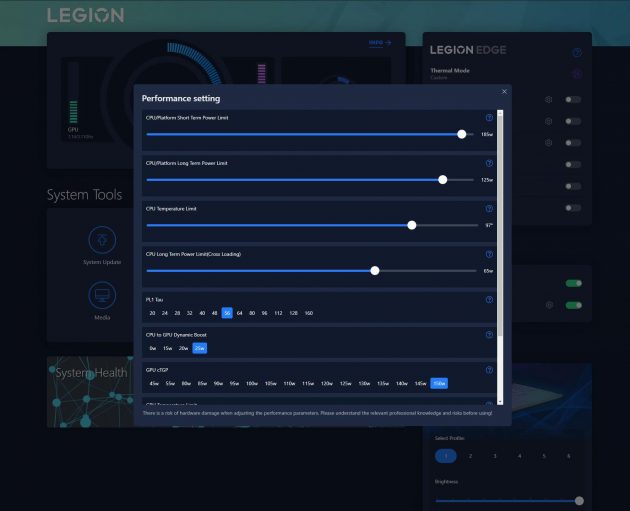
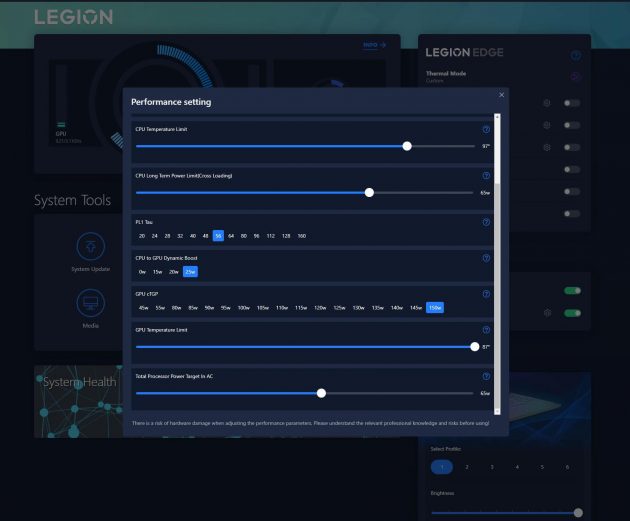
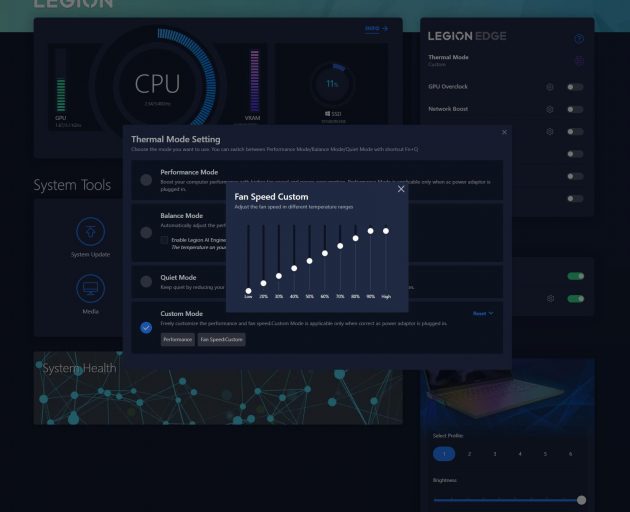
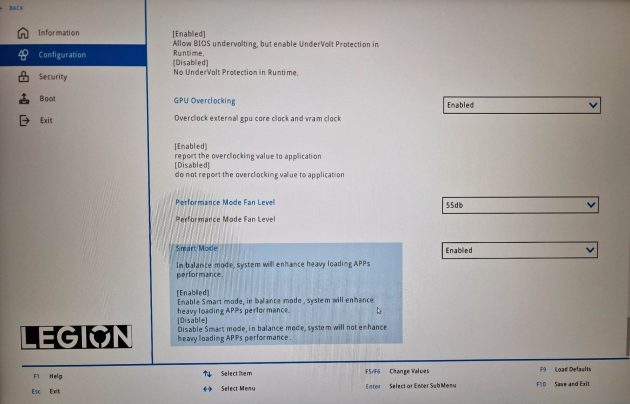
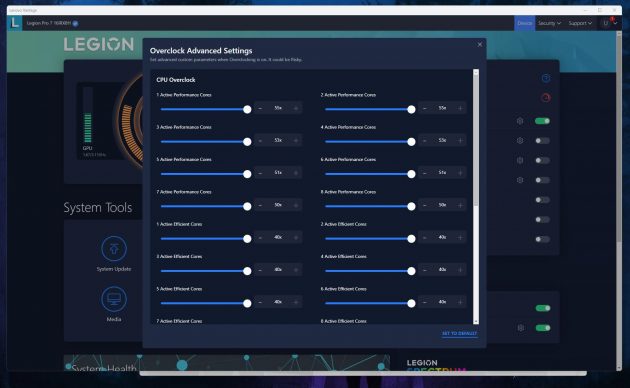
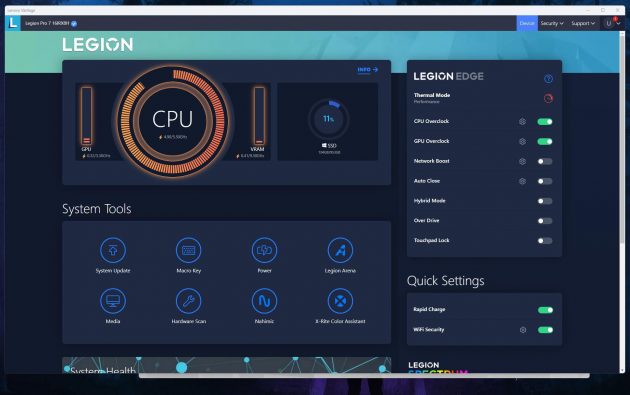
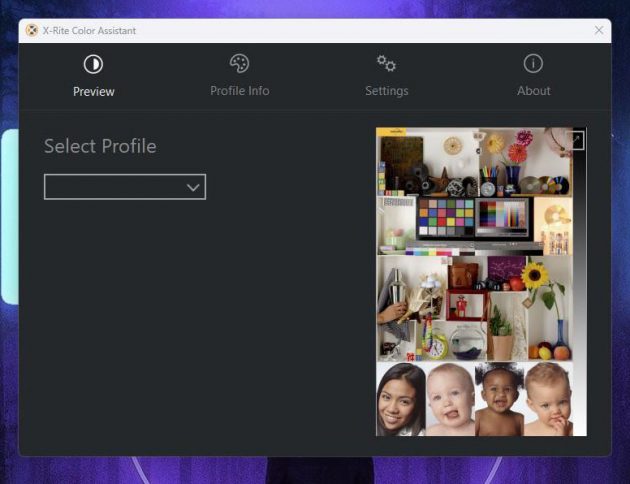
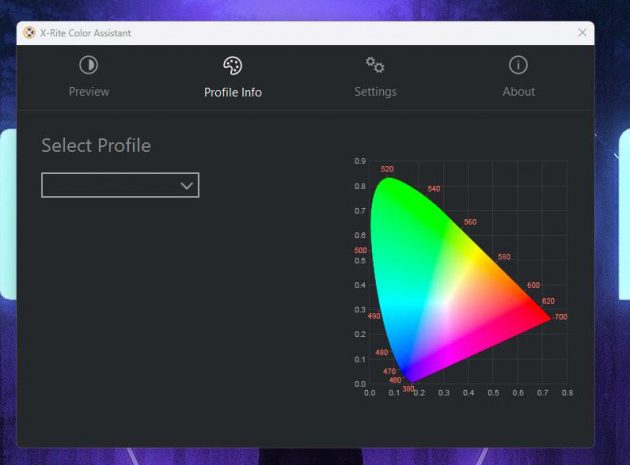









Comentarii